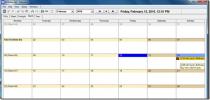Ako pridať Dropbox a Disk Google do MS Office 2016 Uloženie miest
MS Office 2016 má zvláštne obmedzenia; nemôžete pridať miestne priečinky ako miesta uloženia. Zapamätá si posledné umiestnenia, do ktorých ste súbor uložili, alebo miesta, z ktorých ste súbor otvorili. Jediným problémom je to, že sa pravidelne aktualizujú a konkrétne miesto nemôžete pripnúť. Ak máte Windows 10 a neodstránili ste OneDrive, zobrazí sa ako jedno z uložených miest v Kancelária MS. OneDrive samozrejme nepoužíva každý. Ľudia dávajú prednosť Dropbox a Disk Google. Tu je postup, ako môžete do úložísk MS Office 2016 pridať Dropbox a Disk Google.
Pridať Dropbox ako miesto uloženia
Aby ste ju mohli pridať ako miesto uloženia v MS Office 2016, musíte mať v systéme nainštalovanú aplikáciu Dropbox. Prihláste sa do Dropboxu a vyberte miesto pre priečinok Dropbox. Potom otvorte predvoľby aplikácie zo systémovej lišty. Na karte Všeobecné vyhľadajte časť doplnku Microsoft Office. Povoľte možnosť „Zobraziť Dropbox ako miesto uloženia v aplikácii Microsoft Office“ a reštartujte všetky otvorené aplikácie MS Office.

Pridajte Disk Google ako miesto uloženia
Ak chcete pridať Disk Google ako miesto uloženia v MS Office, musíte nainštalovať špeciálny doplnok. Tento doplnok nie je súčasťou aplikácie Disk Google. Všetko, čo musíte urobiť, je stiahnuť a nainštalovať Doplnok Disk Google pre Microsoft Office a Disk Google sa pridá ako uložené miesto. Nemusíte nutne inštalovať aplikáciu Disk Google do svojho systému. Keď však na disk uložíte dokument alebo tabuľku, budete sa musieť prihlásiť do svojho účtu Google.
Pri prvej inštalácii doplnku a otvorení aplikácie MS Office sa prihlasovacia stránka automaticky otvorí v predvolenom prehliadači. Môžete sa prihlásiť do svojho účtu alebo ho môžete odložiť, kým nebudete musieť ukladať súbory na disk.

Pridať alebo odstrániť OneDrive
Ak máte nainštalovaný program OneDrive, automaticky sa pridá ako miesto uloženia v MS Office. S Dropboxom ho nemusíte nastavovať ani aktivovať. OneDrive je produkt spoločnosti Microsoft, takže sa v podstate iba pripája k všetkým ostatným produktom spoločnosti Microsoft vo vašom systéme. Ak chcete odstrániť OneDrive ako miesto uloženia z MS Office, budete musieť OneDrive zo svojho systému úplne odstrániť. Ak ste jednou z aktualizácií pre tvorcov systému Windows 10, OneDrive je ľahké odinštalovať z aplikácie Nastavenia.
Vyhľadanie
Posledné Príspevky
Stolný kalendár a softvér na správu udalostí Kalender vo Veľkej Británii
K dispozícii je veľa softvéru na správu udalostí, ktorý dokáže spra...
Ako skontrolovať, či sa systém Windows 10 normálne vypína
Windows 10 môže zlyhať. V skutočnosti to v prvých dňoch robilo veľa...
Screen2Exe - bezplatný softvér na okamžité snímanie videa
Chcete niekomu dať ukážka okamžitej obrazovky o tom, ako používať p...